亲,以下就是关于(Win10系统如何更换照片查看器背景颜色(图)),由“WiFi之家网”整理!

原标题:"Win10系统如何更换照片查看器背景颜色"相关电脑问题教程分享。 - 来源:WiFi之家网。
Win10系统如何更换照片查看器背景颜色?Win10系统中很多人使用照片查看器来查看图片,而照片查看器默认的背景颜色为白色,你是否觉得略显单调呢?其实照片查看器的背景颜色也是可以更改的,下面WiFi之家网小编就来介绍一下Win10系统更换照片查看器背景颜色的方法。
操作步骤如下:
1、首先按Win+R打开运行,输入regedit回车打开注册表编辑器。
2、导航至HKEY_CURRENT_USER\Software\Microsoft\Windows Photo Viewer\Viewer。
3、在右侧新建名为BackgroundColor的DWORD (32-bit)值。
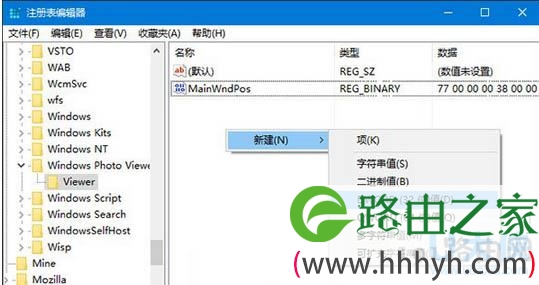
Win10系统
4、双击新建值,将其值修改为你需要的颜色值即可。
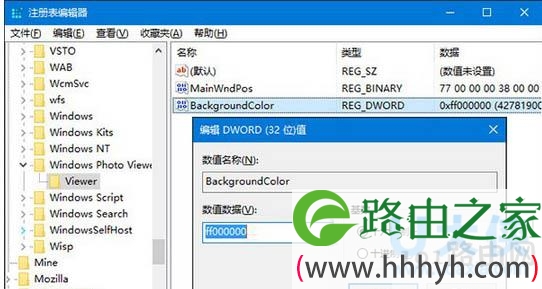
Win10系统
颜色值用十六进制表示,并在颜色值前加ff,比如黑色为ff000000。
5、修改完成后重新打开Windows照片查看器就可以看到效果了。
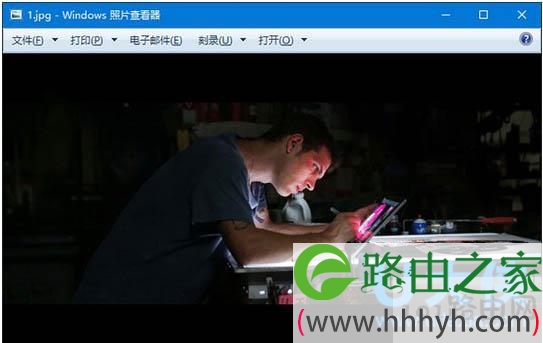
Win10系统
以上就是Win10系统更换照片查看器背景颜色的方法。
以上就是关于-常见问题-(Win10系统如何更换照片查看器背景颜色(图))的教程!
原创文章,作者:常见问题,如若转载,请注明出处:https://www.224m.com/114814.html

